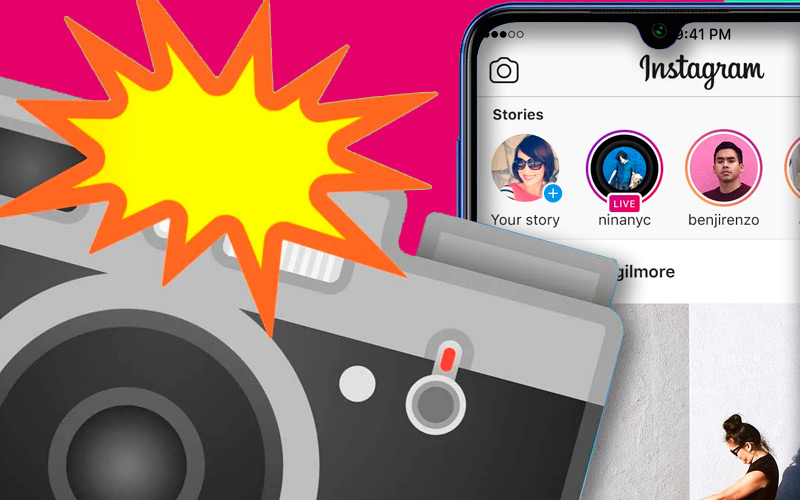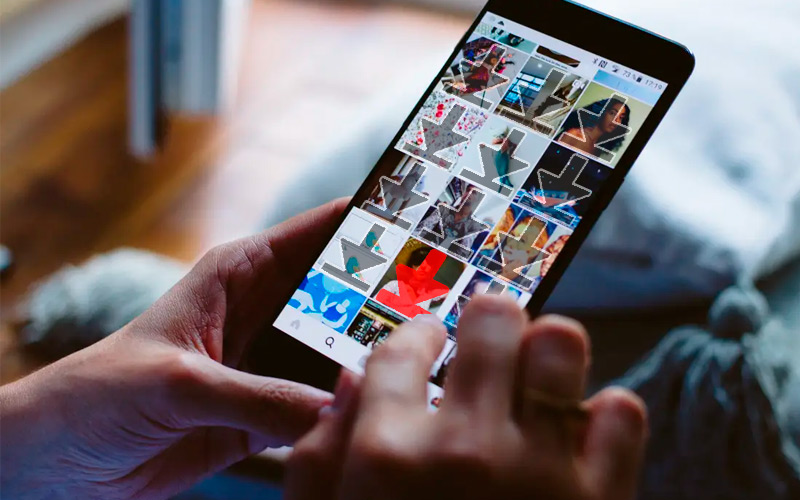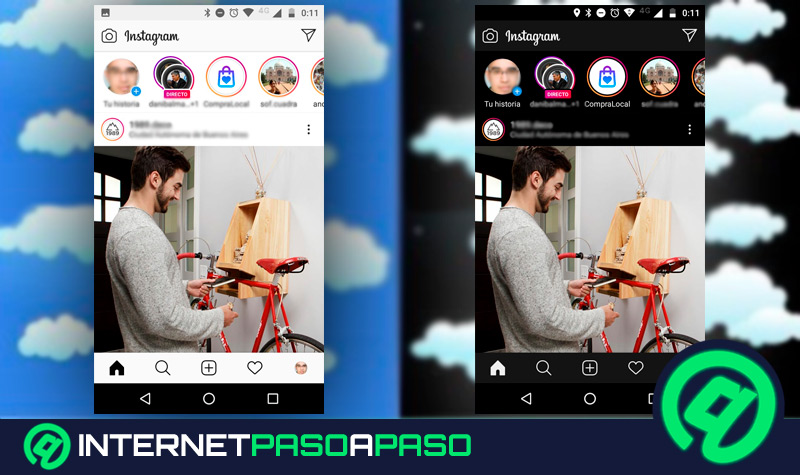Instagram es una de las redes sociales de mayor crecimiento en el último tiempo. Algunos expertos consideran que sus usuarios han migrado desde Facebook hacia esta plataforma, en especial los más jóvenes.
Es en esencia un lugar donde se publican fotografías, por lo que el resguardo de la privacidad es muy importante. Al mismo tiempo es uno de los medios preferidos por los usuarios para compartir publicaciones de humor o reflexión.
Es probable que alguna vez hayas necesitado o tenido la intención de usar dichas imágenes en otros lugares. Enviar un meme por WhatsApp o simplemente almacenar tu favorita para verla sin conexión. En este post, te mostraremos las mejores formas de hacerlo.
Aprende paso a paso cómo guardar una imagen de tu feed o el de otro usuario de Instagram
Debido a que la aplicación móvil de Instagram para Smartphones no permite descargar contenido directamente, es necesario recurrir a otros métodos. Cada uno de los cuales tiene sus propias ventajas y desventajas.
Veamos de qué se trata:
Con un screenshot
Es la mejor opción si no quieres utilizar programas de terceros. La combinación para lograr una captura de pantalla varía entre modelos de teléfono. En algunos casos es necesario presionar dos botones a la vez, en otros mantener apretado uno, etc.
Para ello los pasos son los siguientes:
- Lo único que deberás hacer es pulsar sobre una story o publicación.
- Luego realizar la captura de pantalla.
- A menudo, existe un fichero dentro del móvil que almacena todos los screenshots. De todas formas, también lo encontrarás en el carrete de imágenes.
Otro tipo de captura, se puede realizar desde el navegador, en especial a través de Windows 10.
Veamos los pasos a seguir:
- Para ello ingresa a “Instagram.com” y accede con tus datos de inicio de sesión.
- Navega a través del contenido hasta llegar a la imagen que te interesa.
- Presiona las teclas “Windows + Mayús + S”.
- Encuadra el marco dentro del segmento de la pantalla, arrastrando el clic izquierdo.
- Luego abre el screenshot y pulsa el icono de guardar.
En ninguno de los dos casos (a menos que Instagram actualice nuevamente sus políticas) se notificará que has tomado una captura.
Con una app
Otra de las maneras de realizar capturas es a través de una aplicación externa. Este puede ser el método más sencillo de hacerlo, si es que estás dispuesto a descargar una app adicional. En la mayoría de estos softwares, se incluyen funciones adicionales que pueden resultarte útiles. Entre ellas se encuentra la utilidad de guardar además de las imágenes, los vídeos. También suelen contar con botones de compartir en otras redes, con lo que ahorrarás algunos pasos.
Lista de las mejores aplicaciones para descargar imágenes y vídeos de Instagram
Además de toda esta información, también te mostraremos cuáles son las mejores alternativas para descargar en tu móvil e incluso algunas que puedes usar a través de tu navegador.
Estas son las mejores cinco:
Insta-Stories.ru
Es una aplicación web de las más sencillas. No importa si la usas desde el móvil o en el ordenador. Incluso si no quieres loguearte, podrás acceder a los posteos e historias públicas. Si quieres hacerlo desde tus propios contactos, deberás además acceder a Instagram dentro del mismo navegador.
¿Cómo funciona? Copia y pega la URL del usuario en la barra superior. Selecciona el elemento y pulsa el botón “Download”. Si se trata de una imagen estática se guardará en formato JPG y los vídeos en MP4. Lo mejor de todo es que no ocuparás espacio en tu disco, ya que no necesitas instalar nada.
Fast Save
Si utilizas Android en tu dispositivo móvil, esta es una muy buena opción. Eso sí, deberás combinarla con la app de Instagram. El modo de uso es bastante simple. Una vez que tengas en ejecución ambas aplicaciones, copia la URL de las fotos y vídeos de la red social y luego la pegas en Fast Save. Al hacerlo empezará la descarga de manera automática.
Vídeo Downloader for Instagram
Se trata de un complemento asociado a Instagram. A diferencia del anterior no necesitas ejecutar dos aplicaciones, con la red social basta. Una vez descargada la app, debes vincularla. Luego de ello, ya podrás navegar como lo hacías habitualmente con el agregado de un botón para download.
Story Saver
Es muy parecida a Fast Save, también permite las descargas de fotos y vídeos. Pero lo más interesante de ella es que añade una herramienta de búsqueda. Por la cuál es posible explorar contenido multimedia de otros usuarios.
Instasaver
Esta alternativa resulta bastante práctica y no requiere tantos pasos para descargar si la configuras correctamente. Luego de haber vinculado ambas aplicaciones, ingresa a la configuración de Instasaver y activa “autoguardado”. De esta forma, solo necesitarás copiar la URL de la imagen y empezará la descarga. De modo contrario, tendrás que hacerlo manualmente, es decir pegar la dirección elegida en el software.